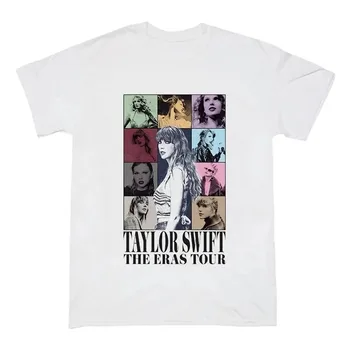엑셀은 데이터 분석과 관리의 필수 도구로, 다양한 기능과 수식을 통해 업무 효율성을 극대화할 수 있습니다. 하지만 많은 사용자가 수식의 활용 방법에 어려움을 겪고 있는데요. 엑셀 수식을 더욱 쉽게 활용할 수 있는 팁을 알아보면, 복잡한 작업도 손쉽게 해결할 수 있습니다. 이러한 꿀팁들은 시간 절약뿐만 아니라 작업의 정확성也 높이는 데 큰 도움이 됩니다. 그럼 아래 글에서 자세하게 알아봅시다!
엑셀 수식 활용을 한층 더 스마트하게!
1. 직접 입력하는 대신 드래그로 복사하기
엑셀에서 수식을 입력할 때 가장 많이 발생하는 실수는 수식을 직접 입력하는 것입니다. 이럴 때는 같은 수식을 여러 셀에 복사하는 것이 효과적입니다. 원하는 셀을 클릭한 후, 수식이 입력된 셀의 우측 하단 모서리에 있는 작은 사각형을 클릭하고 드래그하면 해당 수식이 자동으로 복사되어 각 셀에 맞게 조정됩니다. 이 방법은 특히 긴 수식을 사용할 때 시간을 크게 절약할 수 있으며, 실수를 줄이는 데도 큰 도움이 됩니다. 게다가, 드래그 앤 드롭 방식으로 수식을 복사하면 서로 다른 데이터에 대해 동일한 계산을 일관되게 적용할 수 있어 효율적입니다.
2. 함수 마법사를 활용해보기
엑셀에는 다양한 함수가 마련되어 있지만, 그 사용법이 복잡할 수 있습니다. 이럴 때 ‘함수 마법사’ 기능을 이용하면 손쉽게 필요한 함수를 찾고 적용할 수 있습니다. 수식을 입력할 셀을 선택한 후, ‘fx’ 버튼을 클릭하면 자주 사용하는 함수 목록과 함께 해당 함수의 사용법이 안내됩니다. 따라서 어떤 값이 필요한지를 선택하고, 요구되는 인수를 순서대로 입력하면 복잡한 수식을 신속하게 작성할 수 있습니다. 함수 마법사를 통해 잘 이해하지 못한 함수의 의미도 쉽게 파악할 수 있으니 적극적으로 활용해 보세요.
3. 그림처럼 이해하기 쉬운 수식 사용하기
수식을 입력할 때도 시각적인 요소를 활용하면 이해도가 높아집니다. 때로는 여러 변수로 이루어진 복잡한 수식 대신, 쉬운 단순화된 수식을 사용하는 것이 더 효과적일 수 있습니다. 예를 들어, ‘SUM’이나 ‘AVERAGE’와 같은 간단한 함수를 사용해서 전체합이나 평균을 쉽게 계산할 수 있는데, 이때 셀 주소 대신에 범위를 직접 선택하면 더 직관적으로 다가옵니다. 또한, 셀의 색상을 활용해 그룹을 지어 수식에 적용한다면, 데이터 분석하면서 필요할 때마다 이 시각적 요소들을 통해 공식을 빠르게 이해하고 기억하는 데 큰 도움이 될 것입니다.

엑셀 수식
엑셀 수식의 다양한 활용법을 마스터하기
1. 절대참조와 상대참조의 차이 이해하기
엑셀 수식의 한 가지 핵심 개념은 ‘절대참조’와 ‘상대참조’의 차이입니다. 상대참조는 수식을 복사할 때, 셀의 위치에 따라 자동으로 조정되는 반면, 절대참조는 이와 반대로 고정된 셀을 참조하게 됩니다. 절대참조를 사용하려면, 셀 주소를 입력할 때 ‘$’ 기호를 붙여줘야 합니다. 이런 기술을 잘 활용하면 수식을 복사할 때 보다 예측 가능한 결과를 얻을 수 있어, 데이터 분석 작업을 훨씬 더 효율적이고 간편하게 할 수 있습니다. 실제로 많은 사용자들이 이 기능을 통해 수식의 편리함을 느끼고 있으며, 일반적인 데이터 작업 외에 복잡한 계산 시에도 유용하게 활용하고 있습니다.
2. 조건부 서식으로 결과 시각화하기
엑셀의 조건부 서식 기능은 데이터의 패턴이나 이상치를 쉽게 인지할 수 있게 해주는 강력한 도구입니다. 수식을 사용하여 특정 조건에 맞는 셀에 색상을 입히거나 데이터 막대 등을 추가함으로써, 중요한 정보에 한눈에 집중할 수 있습니다. 예를 들어, 일정 숫자 이상인 셀에 색상을 다르게 설정한다면, 빠르게 관찰하여 주목해야 할 데이터를 식별하는 데 큰 도움이 됩니다. 이러한 시각적 요소는 데이터 분석을 직관적으로 만들어 주는 동시에, 동료와의 협업에서도 더 효과적인 전달 도구가 될 수 있습니다.
3. IF 함수로 조건부 계산하기
IF 함수는 엑셀에서 조건부 수식을 작성할 때 그 진가를 발휘합니다. 특정 조건을 만족할 때와 만족하지 않을 때 다른 값을 반환하도록 설정할 수 있기 때문에, 데이터 분석 및 다양한 업무에서 매우 유용합니다. IF 함수를 활용해 여러 가지 조건을 설정하고 결과를 도출해보면, 나만의 데이터 분석 시스템을 구축하게 될 것입니다. 예를 들어, 학생의 성적에 따라 ‘합격’ 또는 ‘불합격’이라는 문자열을 반환하도록 설정하고, 이를 반복적으로 활용하면 성과 관리에서도 큰 도움이 됩니다. 이처럼 IF 함수를 사용하여 복잡한 조건을 쉽게 설정하고 활용하는 것은 엑셀 작업에서 많은 시간을 절약하게 해주고, 동시에 정확성과 효율성을 증가시킬 수 있는 방법입니다.
함수 조합과 유용한 트릭으로 엑셀 마스터하기
1. 여러 함수 결합하기
엑셀에서는 복잡한 수식을 작성할 때, 여러 함수를 결합하여 사용할 수 있습니다. 이를 통해 더 정교하고 전문적인 계산을 하게 될 것입니다. 예를 들어, ‘IF’ 함수와 ‘SUM’ 함수를 함께 조합하여 특정 조건을 만족하는 값의 합계를 계산하는 경우가 많습니다. 이런 방식은 업무의 완성도를 높여줄 뿐만 아니라, 데이터를 관리하는 데 있어 중요한 통찰력을 제공해 줄 수 있습니다. 이를 통해 더욱 깊이 있는 데이터 분석이 가능해지고, 새로운 인사이트를 도출할 수 있어 업무에 실질적인 변화가 생길 것입니다.
2. 매크로 활용으로 반복 작업 줄이기
엑셀에서 매크로를 활용하면 반복되는 작업을 자동화하여 시간을 단축할 수 있습니다. 매크로는 특별히 자주 사용하는 수식이나 작업을 녹화해 두고 필요한 경우 한 번의 클릭으로 실행할 수 있게 해주는 기능입니다. 예를 들어, 다량의 데이터 처리 시 같은 수식을 여러 번 입력해야 하는 상황이라면 이를 매크로로 변환하여 자동으로 실행하게 할 수 있습니다. 이 방법을 통해 단순 노동에서 벗어나 더 높은 수준의 업무에 집중할 수 있게 되며, 데이터 오류를 줄이는 데도 큰 효과가 있습니다. 매크로는 처음에는 생소하게 느껴질 수 있지만, 한 번 배워두면 나중에 큰 자산이 될 수 있습니다.
3. 문서 보호 및 오류 방지를 위한 설정 조정하기
엑셀의 작업을 효율적으로 진행하기 위해서는 문서 보호와 오류 방지 설정을 활용하는 것이 중요합니다. 무분별한 수정이나 비정상적인 데이터를 입력하는 것을 방지하고, 업무의 일관성을 높일 수 있습니다. 특정 셀 또는 시트를 잠그거나, 데이터 유효성 검사를 통해 적절한 값만 입력되도록 설정할 수 있습니다. 이러한 사전 설정은 실수를 미연에 방지할 수 있어 업무의 정확성을 높이고, 팀원들과의 협업에도 안정감을 줄 수 있습니다. 많은 사용자들이 이러한 기능을 통해 데이터 관리를 체계화하고 있으며, 결국 더 효율적인 작업 환경을 만들어가고 있습니다.
엑셀 수식 활용을 한층 더 스마트하게!
1. 유효성 검사 활용하기
엑셀에서는 데이터 입력 시 유효성 검사를 설정하여 특정 값만 받아들이도록 할 수 있습니다. 이를 통해 입력 오류를 방지하고, 데이터의 일관성을 유지할 수 있습니다. 예를 들어, 특정 범위 내의 숫자만 입력하도록 설정하면, 사용자가 부적절한 데이터를 입력할 경우 경고 메시지를 띄우거나 아예 입력을 차단할 수 있습니다. 이와 같은 기능은 데이터 분석의 신뢰성을 높여주고, 팀원 간의 데이터 관리 체계를 강화하는 데 크게 기여합니다.
2. 피벗 테이블로 데이터 요약하기
피벗 테이블은 대량의 데이터를 쉽게 요약하고 분석할 수 있는 매우 유용한 도구입니다. 이를 통해 데이터의 필드를 드래그하여 필요한 정보만 빠르게 추출하고, 여러 조건에 맞춰 데이터를 재구성할 수 있습니다. 특히, 매출 분석이나 성과 관리와 같은 업무에서 특정 지표를 쉽게 추적할 수 있기 때문에 업무 효율을 극대화하는 데 도움이 됩니다. 시각적 보고서 생성도 간편하니, 데이터 분석 보고서 작성 시 피벗 테이블을 활용해 보세요.
3. 다양한 차트를 이용한 시각화하기
엑셀의 차트 기능을 통해 데이터를 시각적으로 표현하면, 복잡한 수치를 더 쉽게 이해할 수 있습니다. 다양한 차트 종류 중에서 데이터를 가장 잘 표현할 수 있는 차트를 선택하여 활용하세요. 예를 들어, 막대 차트는 범주별 변화를, 원형 차트는 구성 비율을 한눈에 보여줍니다. 이러한 시각적 자료는 데이터 분석 결과를 보다 효과적으로 전달하여 동료와 의사소통을 원활하게 해줄 것입니다.
엑셀 수식의 다양한 활용법을 마스터하기
1. 배열 함수로 데이터 자동 계산하기
배열 함수는 여러 개의 데이터를 효율적으로 동시에 처리할 수 있는 기능입니다. 이를 통해 대량의 데이터가 있을 때 수식을 더 간편하고 빠르게 작성할 수 있습니다. 예를 들어, ‘SUMPRODUCT’ 함수는 두 개 이상의 배열을 곱하고 합산할 수 있어 유용하게 활용되며, 이러한 방식으로 복잡한 계산을 단순화할 수 있습니다.
2. VBA를 통해 엑셀 기능 확장하기
VBA(Visual Basic for Applications)는 엑셀 내에서 매크로를 활용해 자동화 작업을 만드는 강력한 프로그래밍 도구입니다. VBA를 통해 반복 작업을 자동화하고, 더욱 복잡한 데이터 처리 작업을 수행할 수 있습니다. 이를 통해 업무 생산성을 극대화하고, 정형화된 업무 프로세스를 개선하는 데 큰 도움이 됩니다.
3. 도구 모음 사용자 정의하기
엑셀의 도구 모음은 자주 사용하는 기능을 한 곳에 모아놓아 편리하게 접근할 수 있게 해줍니다. 목록에서 원하는 기능을 선택하여 도구 모음에 추가함으로써 작업 효율을 높일 수 있습니다. 중요한 작업을 더욱 빠르게 수행할 수 있도록 도구 모음을 사용자 정의하는 것을 추천합니다.
함수 조합과 유용한 트릭으로 엑셀 마스터하기
1. 고급 필터 기능 사용하기
고급 필터 기능을 활용하면, 복잡한 데이터에서도 특정 조건을 만족하는 데이터를 손쉽게 찾을 수 있습니다. 이 기능은 특히 대량의 데이터에서 조건에 맞는 데이터만을 추출할 때 유용합니다. 이를 통해 데이터 분석 결과를 보다 정확하게 도출할 수 있으며, 효율적인 업무 처리가 가능합니다.
2. 데이터 정렬과 사용하기
데이터 정렬 기능은 특정 기준에 따라 데이터를 체계적으로 정리할 수 있게 해줍니다. 이를 통해 양식의 가독성을 높이고, 필요한 정보를 보다 쉽게 찾을 수 있습니다. 정렬된 데이터는 후속 작업이 용이해지므로 데이터 분석 및 보고서 작성에 많은 도움을 줍니다.
3. 통계 및 분석 함수 활용하기
엑셀에는 다양한 통계 및 분석 함수가 마련되어 있습니다. 이를 통해 평균, 중앙값, 표준편차 등 다양한 분석 지표를 쉽게 계산할 수 있습니다. 통계 함수들을 잘 활용하면 데이터를 보다 심도 있게 분석할 수 있고, 결과를 기반으로 더 나은 의사결정을 내릴 수 있습니다.
마치며
엑셀 수식과 기능을 제대로 활용하면, 업무의 효율성은 물론 데이터 분석의 정밀도를 높일 수 있습니다. 특히 드래그 및 복사, 절대참조, 피벗 테이블 등 다양한 기술을 잘 활용하는 것이 중요합니다. 본 글에서 소개한 기능들을 적용하여 엑셀을 더욱 효과적으로 사용해 보시길 바랍니다.
추가로 알면 도움되는 정보
1. 엑셀의 수식 자동 완성 기능을 활용하면 더욱 빠르고 정확하게 수식을 입력할 수 있습니다.
2. 데이터 삽입 및 수정 시 자동 저장 기능 설정으로 데이터를 안전하게 보관하세요.
3. 시트 간 데이터 연결을 통해 실시간으로 데이터 업데이트가 가능합니다.
4. 매일 반복되는 작업을 매크로와 함께 설정하여 시간 절약이 가능합니다.
5. 통계 함수들은 데이터를 분석하는 데 필수적이므로 기본적인 사용법을 익혀두세요.
놓칠 수 있는 내용 정리
엑셀의 기능은 매우 다양하기 때문에 사용법과 팁을 지속적으로 학습하는 것이 중요합니다. 각 기능에 대한 깊이 있는 이해는 데이터 관리에서의 실수를 줄여줄 것입니다. 사용자 정의 설정과 조건부 서식 등을 통해 작업 효율을 극대화할 수 있으며, 정해진 범위 내에서 신뢰할 수 있는 데이터 분석 결과를 도출하는 데 큰 도움이 됩니다.
[함께 보면 좋은 포스팅 정보]